- 28 Feb 2025
- 4 Minutes to read
- DarkLight
E-Fatura Tanımları
- Updated on 28 Feb 2025
- 4 Minutes to read
- DarkLight
E-Fatura Tanımları
Entegratörlerden E-faturaların otomatik olarak alındığı, faturanın arşivlendiği, ihtiyaç var ise iş akışının başlatılması için gerekli tanımların tamamının yapıldığı bölümdür.
Gelir İdaresi Başkanlığı (GİB) tarafından yönetilen E-fatura uygulamasının amacı satıcı ve alıcı arasında zamandan ve maliyetten tasarruf sağlayan, resmi makamlarca onaylandığı için daha güvenilir bir sistem kurulmasıdır. E-Faturanın hukuki özellikleri kâğıt faturanın hukuki özellikleriyle aynıdır.
Entegratör tanımı, E-faturanın arşivleneceği kabinete ait klasör yolu tanımlamaları ve indeks alanlarına ait eşleştirme işlemleri E-fatura tanımları ekranından yapılır.
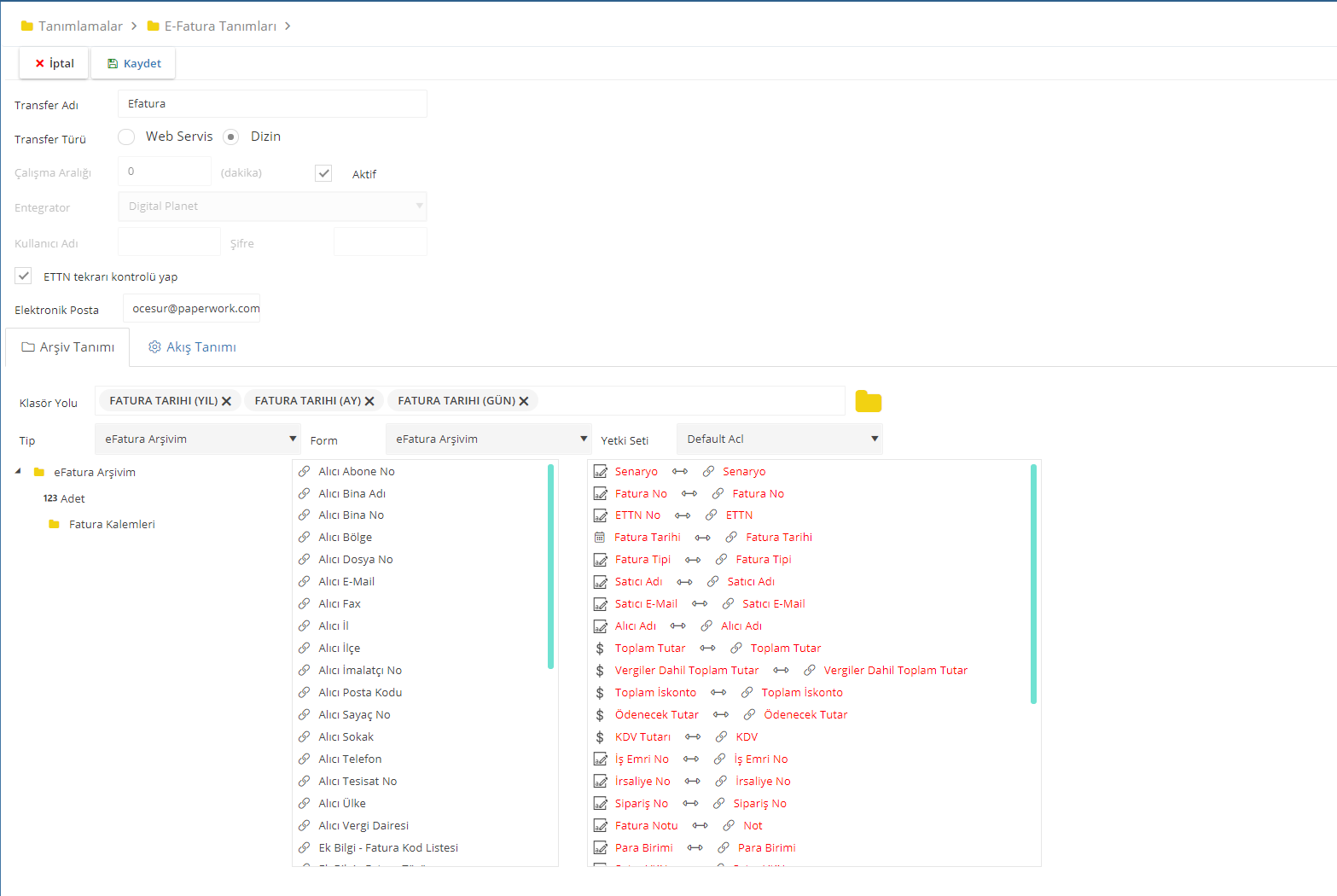
Entegratör Tanımları
Farklı ve çok sayıda faturaya işlem yapan işletmeler kendi olanakları yetersiz kaldığında, ihtiyaç duydukları olanakları, teknik yeterliliği olan ve bu yeterliliği devletin resmi kurumlarınca onaylanmış kurumlardan alabilirler. Teknik yeterliliği devletin yetkili birimlerince onaylanmış bu kuruluşlara Entegratör denir. Yetersiz alt yapıya sahip olan işletmeler faturalarını entegratörlerin altyapısını kullanarak gönderip alabilirler. Böylelikle; gönderilen ve alınan her türlü fatura devlet denetiminde olacağından ne vatandaşın ne de işletmelerin vergi kaçırma ya da sehven verginin ödenmemesi gibi olumsuz durumlarla karşılaşmasının önüne geçilmiş olur.
397 sıra numaralı VUK tüzel kişilerin sistemden faydalanabilmesine, 416 sıra numaralı VUK ise gerçek kişilerin e-fatura uygulamasından yararlanabilmesine hak tanımıştır. Uygulamanın yaygınlaştırılması amacıyla özel entegratörlük müessesi 421 sıra numaralı VUK tebliğinin yayınlanmasıyla genel işleyişe dahil edilmiştir.
Entegratörler; 421 sıra numaralı VUK genel tebliği kapsamında Gelir İdaresi Başkanlığı'ndan e-fatura gönderme ve alma işlemlerini gerçekleştirme hususunda izin alan özel entegratör firmalardır.
Transfer Türleri
Web Servis : Web servis ile transfer seçildiğinde, yapılması gereken web servis ayarları vardır. Yapı şu anda Dijital Planet, KolaySoft, Uyumsoft ve ICE servis sağlayıcıları ile entegre çalışır. Logo konnektörü lisansı var ise bu konnektör aracılığı ile Logo da servis sağlayıcı olarak kullanılabilir. Bunun haricinde bu bölüme eFatura servis sağlayıcı eklenemez.
Dizin: eFaturalar Paperwork'e sabit bir dizin üzerinden aktarılır. Ana dizin Content Server'ın olduğu sunucu üzerinde C:\Paperwork\Listener\Invoice dizini altında tanım adı ile beraber otomatik oluşan dizinden alınır. Bu bölümde tanım yaptıktan sonra "PaperWork Transfer Server" isimli servis tekrar başlatılır ise klasör otomatik olarak oluşur. Servisin ara yüzlerden tekrar başlatılması için şu sayfa incelenebilir.
1.eFaturaya sahip olan üçüncü parti uygulamanın(örneğin ERP) fatura UBL'sini yukarıda bahsedilen dizine yazması.
2.PaperWork mimarisinde yazılacak olan zaman bazlı çalışan bir metod ile eFatura UBL dosyasının web servisi, veri tabanı, başka bir dizinden alınarak yukarıda bahsedilen dizine kopyalanması. Metodlar için şu sayfa incelenebilir.
Çalışma Aralığı : Faturaların entegratör üzerinden hangi sıklıkla yapılacağını ifade eder. Hemen yanındaki aktif seçimi seçili ise, tanımlama aktif olarak çalışıyor demektir.
Entegratör : Eğer Transfer işleminde kullanılacak entegratör seçimidir. Bu listeye sistemde tanımlı entegratörler gelir, sabit bir listedir.
Kullanıcı Adı & Şifre : Entegratöre bağlanacak hesabın kullanıcı adı ve şifresidir. Bu yetkilerle entegratör servisleri çalışır. Bu bilgileri kuru kendi entegratöründen alır.
ETTN Kontrolü : ETTN (Evrensel Tekil Tanımlama Numarası) alanına müdahale edilemez. ETTN her e-fatura için eşsiz bir numara olup ilk fatura oluşturulurken servis sağlayıcı tarafından oluşturulur. İkinci bir e-faturada kullanılmaması gerekir. Bu nedenle aynı elektronik faturanın 2 sefer sisteme çeşitli sebeplerden dolayı girip girmediğini kontrol etmek adına kullanılabilir. Bu seçenek işaretlendiğinde elektronik posta alanı görünür hale gelir.
Elektronik Posta : ETTN kontrolü yapıldıktan sonra, daha önce kullanıldığı belirlenirse elektronik posta alanında belirtilen elektronik posta adresine uyarı mesajı gönderilir.
Arşiv Tanımı
Arşiv tanımlamada klasör yolu ve arşiv tipi tanımlanmalı ve indeks eşleştirmesi yapılmalıdır.
Faturalar sadece kabinetlerde arşivlendiğinden kabinet altındaki faturaya tahsis edilmiş klasörlerin klasör yolu olarak belirtilebilir. Ayrıca klasör yolu tanımlanırken sabit bir tanım da yapılabilir. Klasör yolu alanına yazılan kelimenin sonuna \ karakteri eklenir. Yazılan kelime listeye eklenir ve kullanıma izin verilir.
* E-Fatura transfer adı, kaydedildikten sonra sunucu tarafında klasör oluştuğu için değiştirilemez.
Arşiv tipi, öncelikle kabinet tanımlama ekranlarında tanımlanır. Daha sonra arşiv tanım ekranından arşiv tipi, tipe bağlı elektronik form varsa kullanılacak form ve yetki seti seçilir. E-fatura sadece kabinetlerde arşivlenebilir, bu nedenle burada kullanılabilecek tipler, sadece kullanım yeri kabinet olan tiplerdir.
Tip seçimi yapıldıktan sonra tip alanları en sol pencerede görüntülenir. Ortadaki pencerede ise e-fatura alanları görüntülenir. Bu iki veri eşleştirilerek sağdaki bölüme aktarılır.
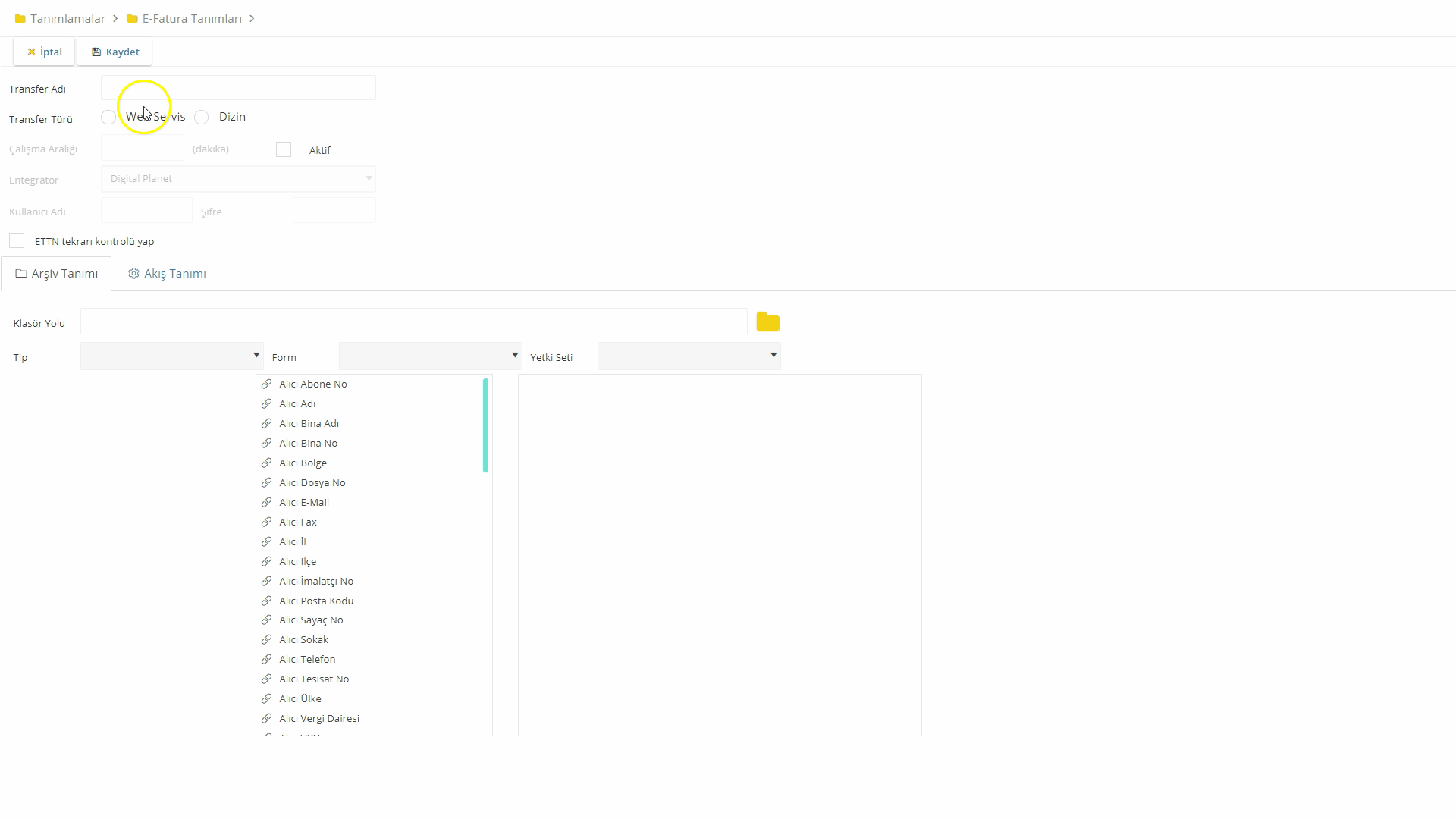
Akış Tanımı
Arşivlenen faturalar iş akışına dahil olacaksa akış tanımları sekmesinden gerekli tanımlamalar yapılır.
Gelen e-faturanın hangi hangi iş akışını başlatacağı akış alanından seçilmelidir. Birinci bölümde iş akışının alanları, ikinci bölümde elektronik fatura üzerindeki alanlar bulunmaktadır. Eşleştirme alan(lar)ın ikinci bölümden sürüklenerek birinci bölümdeki alan(lar)ın üzerine bırakılmasıyla yapılır.
E-Faturanın (veya kabul/ret uygulama yanıtının) kâğıt çıktısı, e-posta ile gönderilmesi, fatura üzerine aslı gibidir yazılması gibi durumlar uygun değildir. E-Faturanın geçerli hâli GİB üzerinden başarıyla geçmiş xml dosyasıdır. Faturanın GİB üzerinden başarıyla geçip geçmediğinin kontrolü (e-fatura sisteminde olmayanlar tarafından da) sorgulanması ancak fatura xml dosyası üzerinden, E-Fatura görüntüleyici programı aracılığıyla yapılabilir.
http://www.efatura.gov.tr/anasayfa.html adresinde yer alan bağlantıdan e-fatura görüntüleyici programı indirilebilir. Programın kullanılabilmesi için bilgisayarda Java 1.7 ya da üstü bir sürüm yüklü olmalıdır.
Gelen eFatura Raporu
Sisteme giren tüm eFaturalar şu sistem raporu aracılığı ile takip edilebilir. Eğer eFatura bir sürece giriyor ise sürecin sonunda faturanın durumunun güncellenmesi gerektiği unutulmamalıdır. Nasıl güncelleneceği ilgili raporun yardımında açıklanmıştır.
E-Fatura Görünleme
UBL formatındaki faturalar, önizlemelerini oluşturmak için gerekli olan XSLT dosyasını kendi üzerinde taşır. Bu dosya XSLT 2.0 (veya üstü) standartında bir tanımlama içeriyorsa fatura önizlemesi oluşturulamayabilir.
Bu durumda fatura önizlemesi varsayılan biçimlendirme ile oluşturulacaktır. Müşteri özelinde varsayılan biçimlendirmeyi belirlemek için, kullanılacak XSLT dosyasını "C:\Paperwork\Bin" dizini altına "Invoice.XSLT" olarak kaydedilmesi yeterlidir.
Belgeler ekranında E Faturaların arşivlenmesi ile birlikte "Göster" sekmesinde ilgili fatura görüntülenir. Fatura alanları "Göster" sekmesinde ve PDF formatında indirildiğinde seçilebilir olmaktadır.

